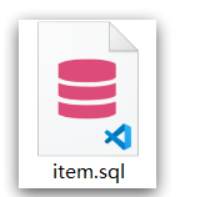案例导入说明
为了演示多级缓存,我们先导入一个商品管理的案例,其中包含商品的CRUD功能。我们将来会给查询商品添加多级缓存。
1.安装MySQL
后期做数据同步需要用到MySQL的主从功能,所以需要大家在虚拟机中,利用Docker来运行一个MySQL容器。
1.1.准备目录
为了方便后期配置MySQL,我们先准备两个目录,用于挂载容器的数据和配置文件目录:
# 进入/tmp目录cd /tmp# 创建文件夹mkdir mysql# 进入mysql目录cd mysql
1.2.运行命令
进入mysql目录后,执行下面的Docker命令:
docker run \
-p 3306:3306 \
--name mysql \
-v $PWD/conf:/etc/mysql/conf.d \
-v $PWD/logs:/logs \
-v $PWD/data:/var/lib/mysql \
-e MYSQL_ROOT_PASSWORD=root \
--privileged \
-d \
mysql:5.7.25
如果端口被占用
使用netstat -tanlp 查找端口
使用 kill [端口号] 杀死进程
1.3.修改配置
在/tmp/mysql/conf目录添加一个my.cnf文件,作为mysql的配置文件:
# 创建文件
touch /tmp/mysql/conf/my.cnf
文件的内容如下:
[mysqld]
skip-name-resolve
character_set_server=utf8
datadir=/var/lib/mysql
server-id=1000
1.4.重启
配置修改后,必须重启容器:
docker restart mysql
2.导入SQL
接下来,利用Navicat客户端连接MySQL,然后导入课前资料提供的sql文件:
其中包含两张表:
- tb_item:商品表,包含商品的基本信息
- tb_item_stock:商品库存表,包含商品的库存信息
之所以将库存分离出来,是因为库存是更新比较频繁的信息,写操作较多。而其他信息修改的频率非常低。
3.导入Demo工程
下面导入课前资料提供的工程:
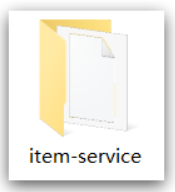 /
/
项目结构如图所示:
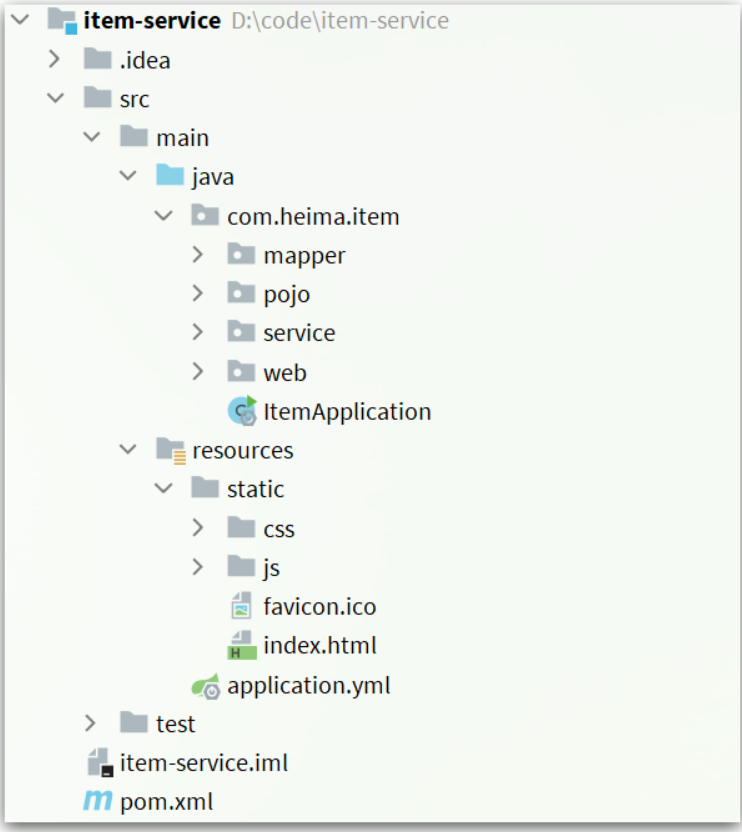
其中的业务包括:
- 分页查询商品
- 新增商品
- 修改商品
- 修改库存
- 删除商品
- 根据id查询商品
- 根据id查询库存
业务全部使用mybatis-plus来实现,如有需要请自行修改业务逻辑。
3.1.分页查询商品
在com.heima.item.web包的ItemController中可以看到接口定义:
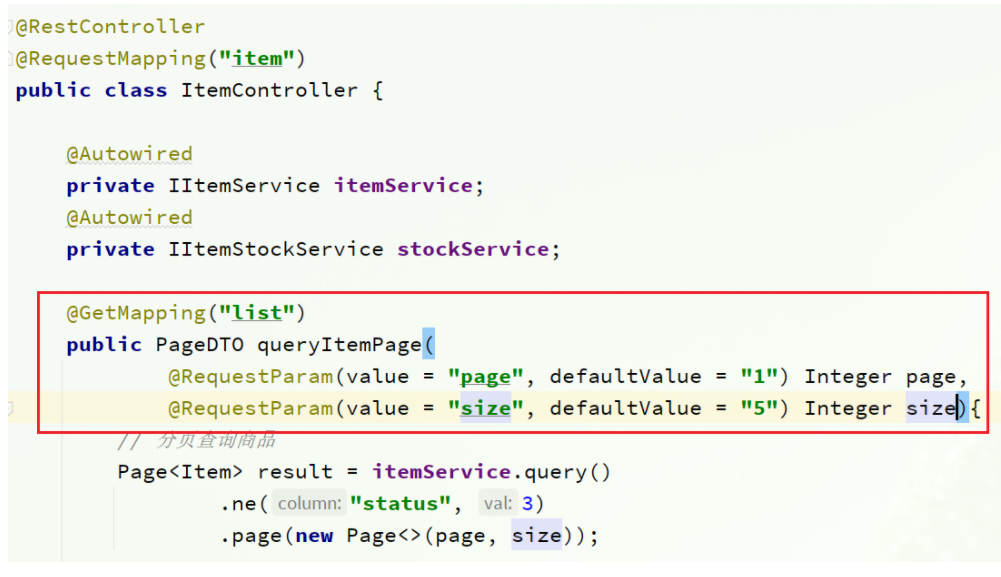
3.2.新增商品
在com.heima.item.web包的ItemController中可以看到接口定义:
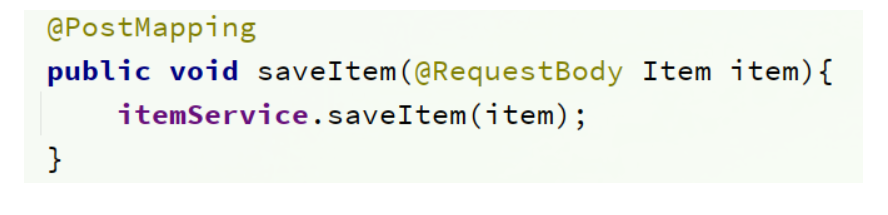
3.3.修改商品
在com.heima.item.web包的ItemController中可以看到接口定义:
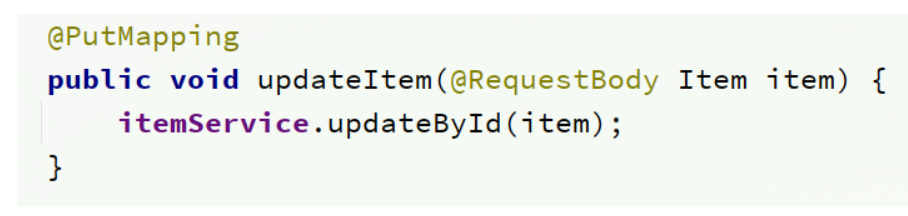
3.4.修改库存
在com.heima.item.web包的ItemController中可以看到接口定义:
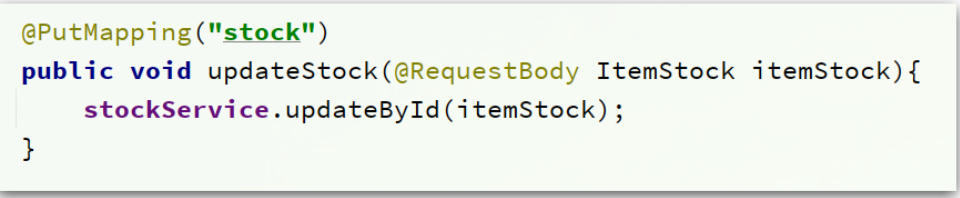
3.5.删除商品
在com.heima.item.web包的ItemController中可以看到接口定义:

这里是采用了逻辑删除,将商品状态修改为3
3.6.根据id查询商品
在com.heima.item.web包的ItemController中可以看到接口定义:
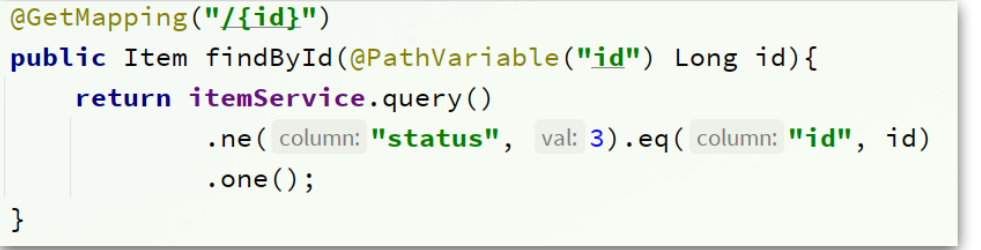
这里只返回了商品信息,不包含库存
3.7.根据id查询库存
在com.heima.item.web包的ItemController中可以看到接口定义:

3.8.启动
注意修改application.yml文件中配置的mysql地址信息:
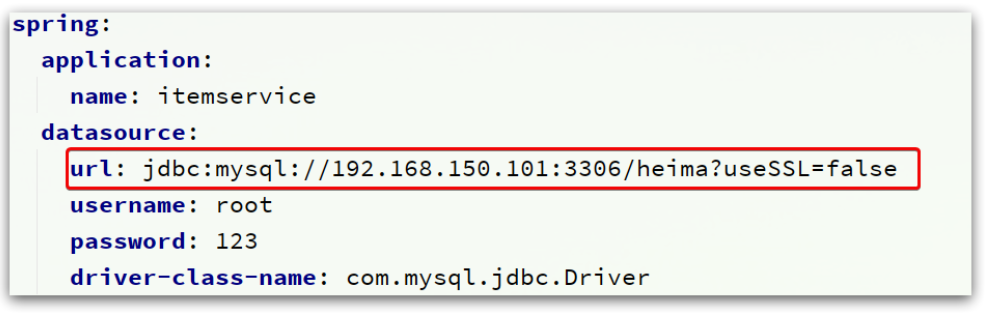
需要修改为自己的虚拟机地址信息、还有账号和密码。
修改后,启动服务,访问:http://localhost:8081/item/10001即可查询数据
4.导入商品查询页面
商品查询是购物页面,与商品管理的页面是分离的。
部署方式如图:

我们需要准备一个反向代理的nginx服务器,如上图红框所示,将静态的商品页面放到nginx目录中。
页面需要的数据通过ajax向服务端(nginx业务集群)查询。
4.1.运行nginx服务
这里我已经给大家准备好了nginx反向代理服务器和静态资源。
我们找到课前资料的nginx目录:
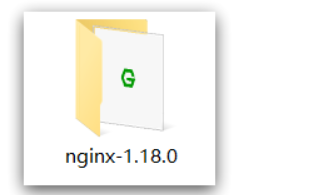
将其拷贝到一个非中文目录下,运行这个nginx服务。
运行命令:
start nginx.exe
然后访问 http://localhost/item.html?id=10001即可:
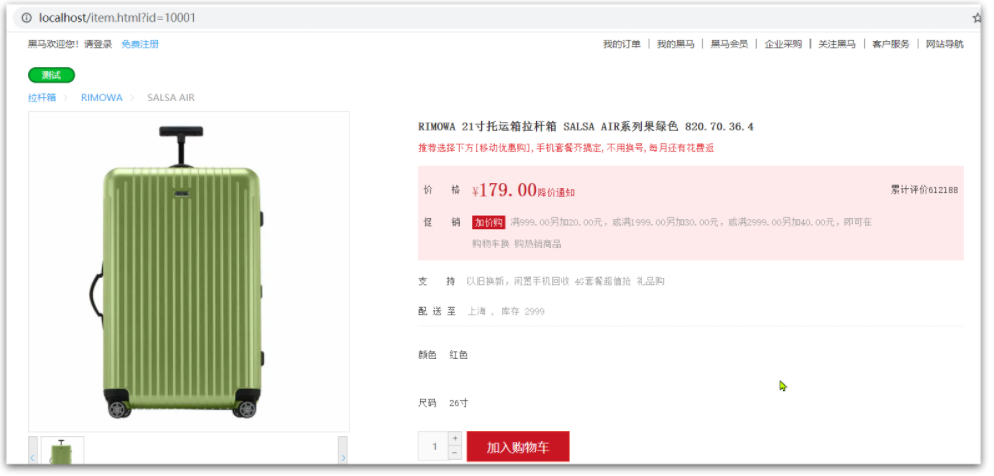
4.2.反向代理
现在,页面是假数据展示的。我们需要向服务器发送ajax请求,查询商品数据。
打开控制台,可以看到页面有发起ajax查询数据:

而这个请求地址同样是80端口,所以被当前的nginx反向代理了。
查看nginx的conf目录下的nginx.conf文件:
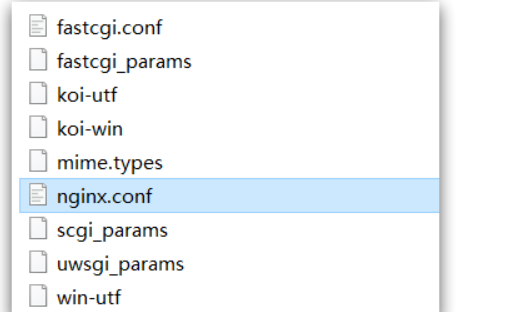
其中的关键配置如下:
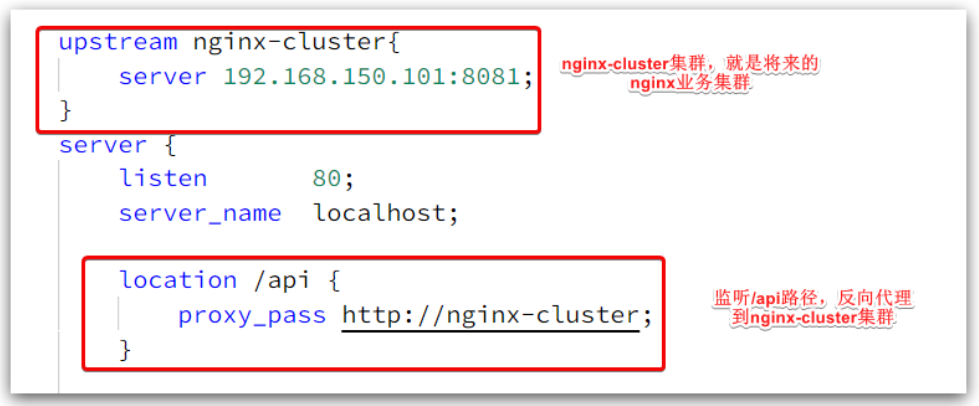
其中的192.168.150.101是我的虚拟机IP,也就是我的Nginx业务集群要部署的地方:

完整内容如下:
#user nobody;
worker_processes 1;
events {
worker_connections 1024;
}
http {
include mime.types;
default_type application/octet-stream;
sendfile on;
#tcp_nopush on;
keepalive_timeout 65;
upstream nginx-cluster{
server 192.168.150.101:8081;
}
server {
listen 80;
server_name localhost;
location /api {
proxy_pass http://nginx-cluster;
}
location / {
root html;
index index.html index.htm;
}
error_page 500 502 503 504 /50x.html;
location = /50x.html {
root html;
}
}
}